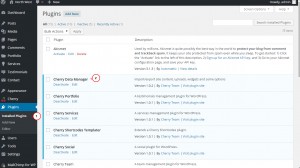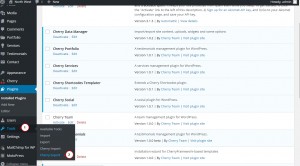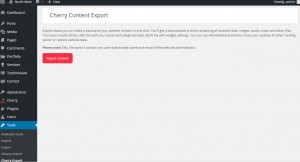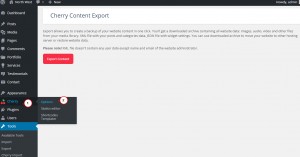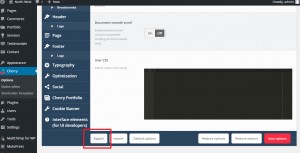- Веб-Шаблоны
- Шаблон интернет-магазина
- Шаблоны для CMS
- Facebook шаблоны
- Конструктор сайтов
CherryFramework 4. Как создать резервную копию содержимого и Настроек Cherry
Июль 30, 2015
Из этого туториала Вы узнаете, как создать резервную копию содержимого и Настроек Cherry в шаблонах с CherryFramework 4.
CherryFramework 4. Как создать резервную копию содержимого и Настроек Cherry
-
Перейдите на вкладку Плагины -> Установленные плагины (Plugins -> Installed Plugins). Убедитесь, что плагин Cherry Data Manager установлен и активирован. Вы можете также скачать плагин и установить его на ваш сайт WordPress (если плагин не установлен):
-
Перейдите на вкладку Инструменты -> Экспорт Cherry (Tools -> Cherry Export):
-
Нажмите на кнопку Экспортировать содержимое (Export Content). Содержимое вашего сайта будет экспортировано и заархивировано в виде файла sample_data.zip:
-
Теперь нужно экспортировать Настройки Cherry (Export Content). Перейдите на вкладку Cherry -> Настройки (Cherry -> Options):
-
Прокрутите вниз и найдите кнопку Экспортировать (Export). Нажмите на кнопку Экспортировать (Export) и настройки cherry будут экспортированы в файл .options:
-
Теперь, откройте папку с экспортированными файлами. Вы увидите файл .options с настройками Cherry и файл sample_data.zip с содержимым. Вы можете использовать эти файлы для того чтобы импортировать ваши настройки в другой сайт WordPress:
Вы можете также ознакомиться с детальным видео-туториалом ниже:
CherryFramework 4. Как создать резервную копию содержимого и Настроек Cherry